prelucrare peisaj Lightroom 4, revista Evgeny Bulatov
În acest articol, exemplul o imagine voi spune despre manipularea peisajului în Lightroom. Aici este o fotografie făcută în format brut. Deci, ea sa uitat imediat după importul în Lightroom.

Deci, după tratament:

Puteți descărca fișierul brut. pentru a experimenta cu tratamentul pe cont propriu.
Aceasta este imaginea obișnuită pentru memorie, făcută de un prieten de-al meu pe zona de cădere Ustinovo când vom sări acolo cu parașute. O zi caldă, cu soare, aeronava și cerul. Am cele mai vii amintiri ale polului, și aș dori să transmit aceste emoții foto.
Prin trecerea în modulul Dezvoltarea, primul lucru pe care îl consider cu atenție imaginea, observând mental pe care vreau să-l stabilească, pentru a fotografia a apărut în forma sa adevărată, și nu în forma în care a stabilit aparatul de fotografiat.
Această imagine este expunerea incorectă, rama este prea ușoară. Din cauza a ceea ce a pierdut complet înainte cerul dramatic furtuna. În general, împușcat este lipsită de contrast și suculență. Deci, primul pas este evident, am picătură cursorul de expunere de expunere, astfel încât toate detaliile au apărut pe cer, dar imaginea nu ar fi excesiv de întuneric. Expunerea -1,25.
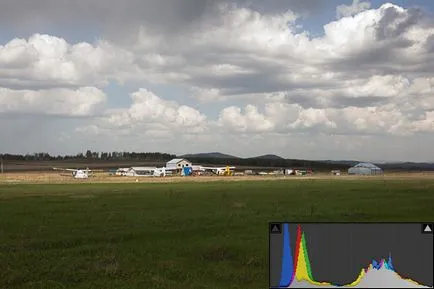
Dar imaginea este încă palid, zone foarte întunecate nu sunt negre, se poate vedea atât în imagine și histograma - un grafic care nu se atinge marginea din stânga. Am muta cursorul la stânga negri asigurându-vă că lemnul la orizont pierdut părți (negri -41). Acest lucru a imbunatatit imediat contrastul și a face culoarea mai iarba suculentă terenului a început să arate mai apetisant.
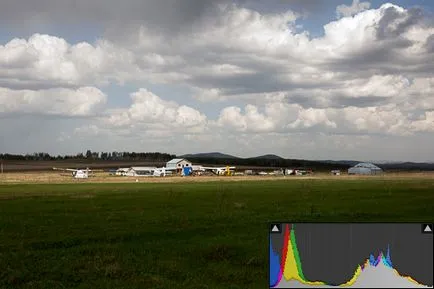
Cu doi parametri de expunere si negri, am stabilit punctele albe și negre, contrastul maximă a imaginii se întinde. După această corecție, histograma complet distribuite de la marginea din stânga spre dreapta. Contrastul sa îmbunătățit, și odată cu ea culoarea.
Aproape întotdeauna, înainte de a seta balansul de alb, sau să facă o altă ajustare ar trebui să fie stabilite puncte albe și negre. Aceasta va afișa toate detaliile și culoare în imagine. Apoi, este posibil să se procedeze la o ajustare mai mult.
În această etapă, am rândul său, la panoul Calibrare cameră și selectează profilul camerei. Privind prin unul câte unul profile, selectați cea mai potrivită. În acest caz, profilul inițial al Adobe Standart se pare cel mai bine pentru mine. Cu toate că nimic nu împiedică procesul de la o imagine diferită. După cum arată practica, rezultatul obținut în această imagine, așa cum o văd, nu în funcție de profilul selectat.
Acum puteți ajunge la Balans de alb. Imaginea pare un pic gălbuie, astfel încât scăderea temperaturii 5600-5450.
În continuare, vreau să subliniez pe cer. Acesta este filtrele de gradient cele mai potrivite. Din păcate, nu există curbe, deci întind gama de tonuri, care reprezintă nor, după cum urmează: Contrast la maxim și luminozitate ușor redusă (expunere, Higlights Umbre și negativ). Contribuția principală aici este de a face motorul de Higlights afectează intervalul de lumină, care este cerul. Principalul lucru este să nu exagerați.
Chiar mai manifesta norii cu ajutorul Claritatea +20. Acest instrument ajustează contrastul local. Și adaugă Saturație + 45 culori.
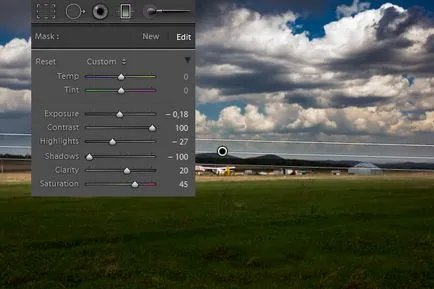

Asigurați cerul mai profund va ajuta la bara de culori Hue / Saturație / Luminance.
Culoarea albastră se închide la culoare și mărește saturația sa: Albastru Luminance -26, Saturație +20.

Și cultură, a scăpa de grele front-end și mutarea accentului spre cer.
Cu un contrast Crooked a crescut ușor.

Iarba pare cam întuneric pentru o zi însorită, las-o se află umbra norilor. Am ușura cu motorul în panoul de 9 Umbre de bază

Acum, un pic bibelouri. Imaginea arată deja contrast și saturație, dar poate fi un pic mai mult pentru a consolida: Saturație 7, Claritate 10.
Și tonifiere imagine în culoarea galben-albastru, folosind o astfel de curbă în canalul albastru:

Acum sunt destul de mulțumit de rezultatul final - fotografia este gata. Panoul de ecran toate setările, pe care am folosit.
După cum puteți vedea în panoul de bază nu este o schimbare prea mare. Am primit contrastul, saturația, imaginea, fără a utiliza cursorul Contrast. și minim angaja saturație și claritate. Această strategie de tratament nu este intamplatoare. Pentru gustul meu instrument Claritatea poate face cu ușurință imaginea nu este natural, deci este mai bine să utilizați local (Filter Gradient, Brush), și în cantități mici.
Mult mai natural imagine atunci când expresia sa este realizată prin contrastul corect. În ceea ce privește întreaga imagine, sau local, ca în acest exemplu, cerul.
Instrumente care cresc saturație Vibranță, și saturație. De asemenea, am atribui categoria de „medicament puternic“, care sunt cel mai bine evitate. Saturarea a imaginii, nu este atins de ele, iar contrastul dreapta. În cazul în care, cu toate acestea, a devenit necesară pentru a crește în mod direct saturația, este de asemenea posibil să se acționeze la nivel local. În acest exemplu, am mărit saturarea cerului folosind un filtru cu gradient și se separă albastru la panoul HSL. Și numai atunci, o culoare a adăugat puțin în panoul de bază. Saturation + 7.
Contrast cursor. De asemenea, nu am ținut la mare cinste, în acest sens, există o curbă instrument de mult mai flexibil.
Sper ca acest tutorial vă va ajuta să stăpânească acest instrument minunat pentru un fotograf ca Lightroom. Și vă permite să prelucreze imagini cu ușurință și în mod eficient.
Photobook cel mai bun mod de a aranja fotografiile. Comanda producția de cărți foto aici.